启动角度标注命令: 打开浩辰CAD看图王应用,选择角度标注功能。
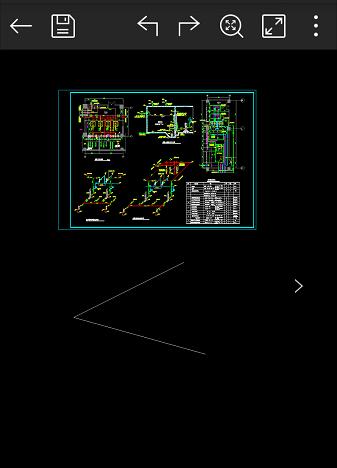
指定第一个端点: 根据命令提示,点击或拖动以指定角度的起始端点。
指定顶点: 接下来,点击或拖动以确定角度的顶点。
指定第二个端点: 同样地,根据提示指定角度的第二个端点。
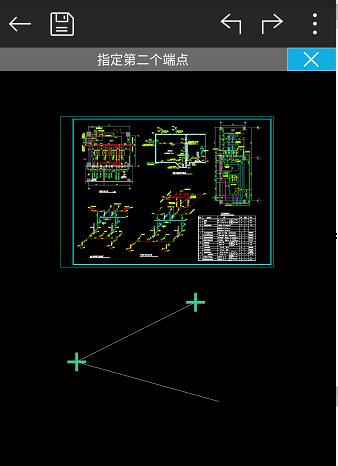
调整标注位置: 标注创建后,通过拖动箭头来调整标注弧线的位置,以达到最佳视觉效果。
完成标注: 点击屏幕上的关键字或空白处完成角度标注。
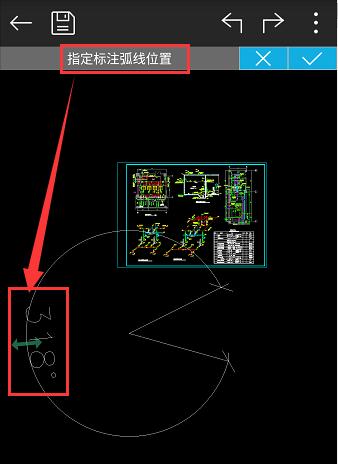
夹点编辑(默认状态): 拖动夹点可以调整尺寸线与线段的间距,以及文字在尺寸线上的位置。拖动过程中文字会跟随变化。
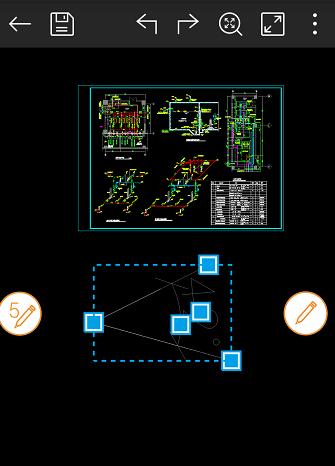
参数编辑: 可以修改箭头样式和后缀。提供的箭头样式包括建筑标记、实心闭合和倾斜。
简单编辑: 允许用户整体移动、旋转和拉伸标注。
菜单编辑: 提供修改文字、删除、移动、复制、旋转、镜像和颜色等编辑选项。





